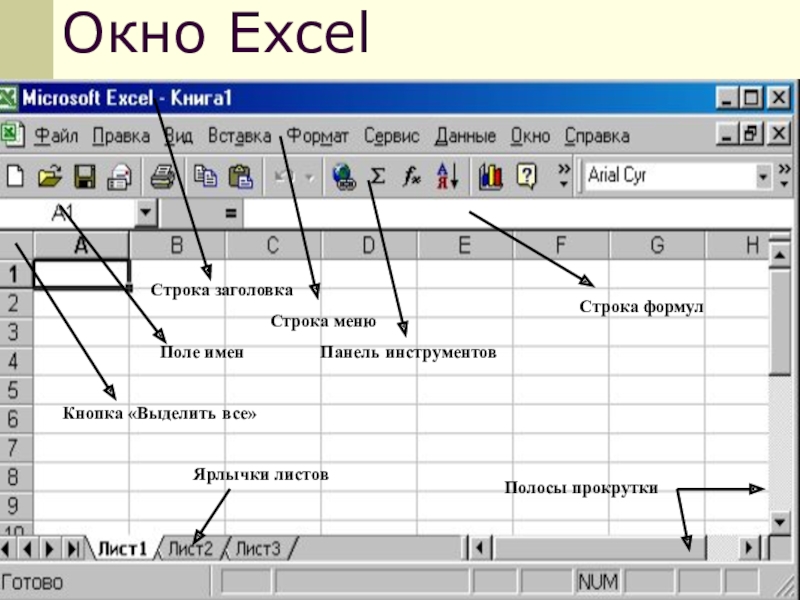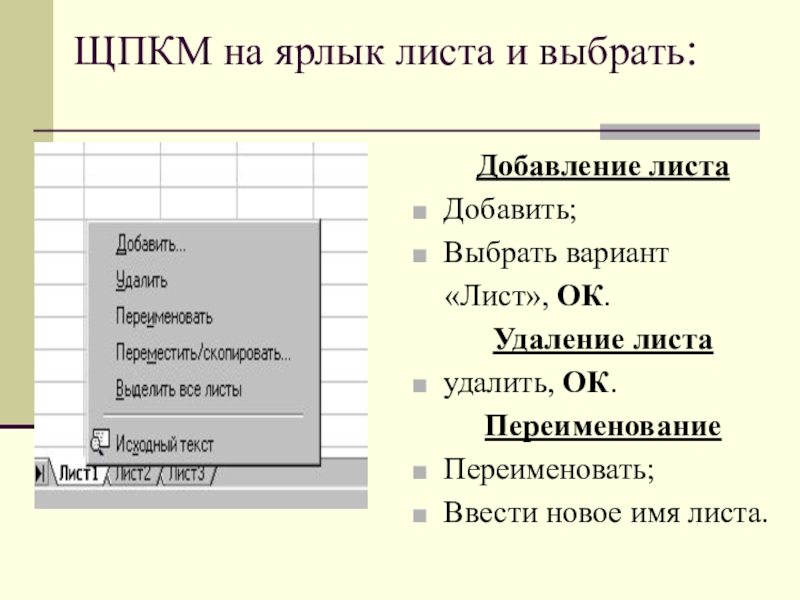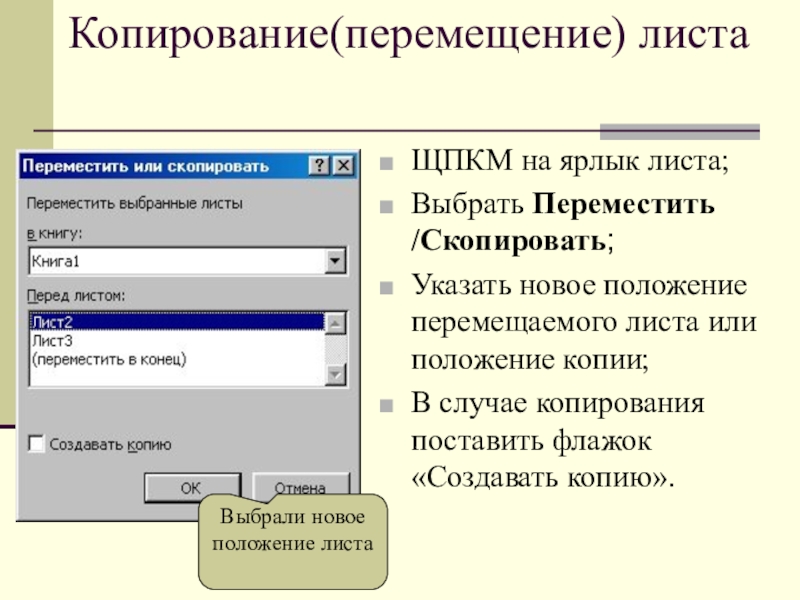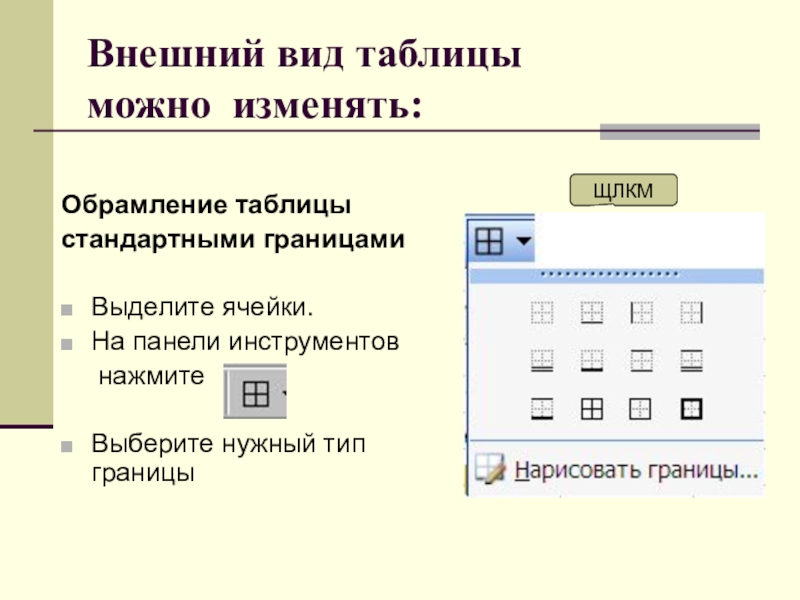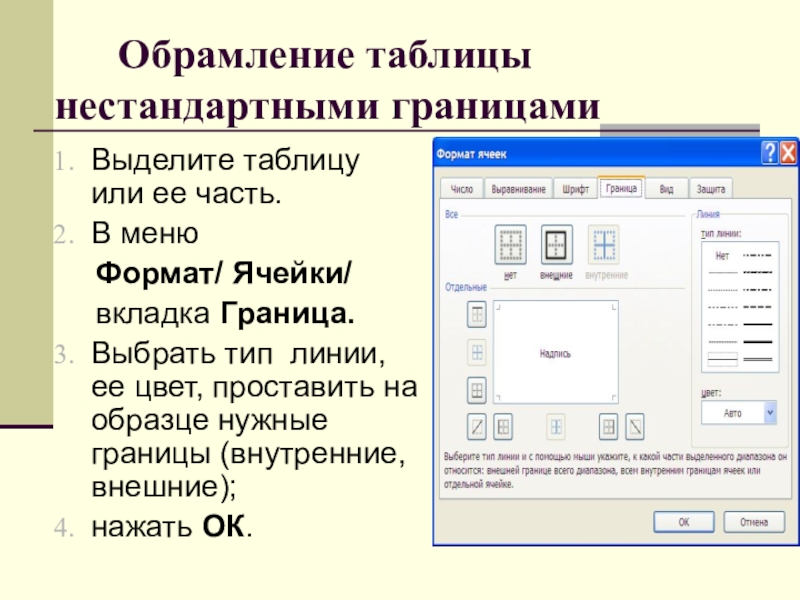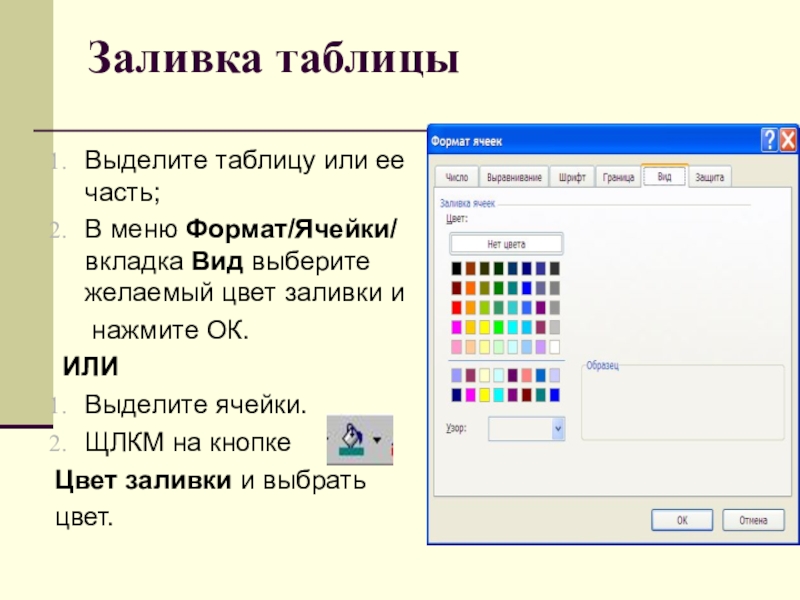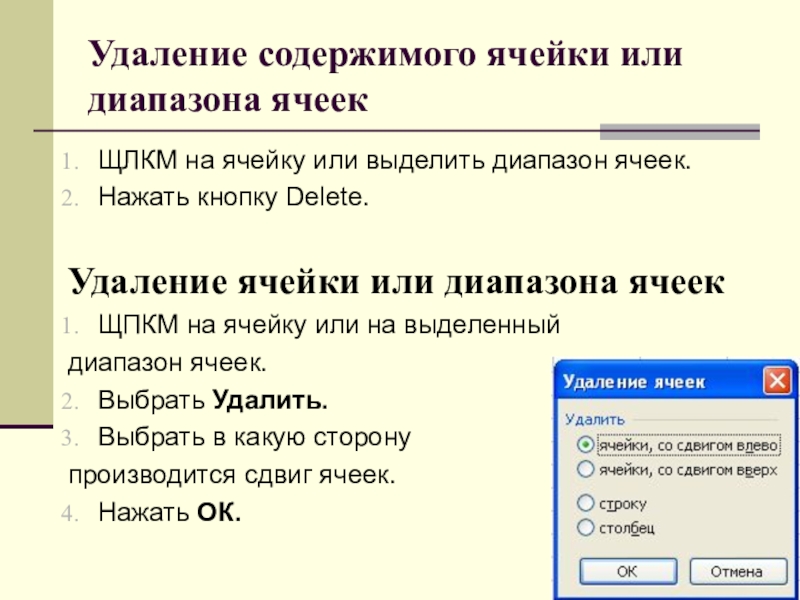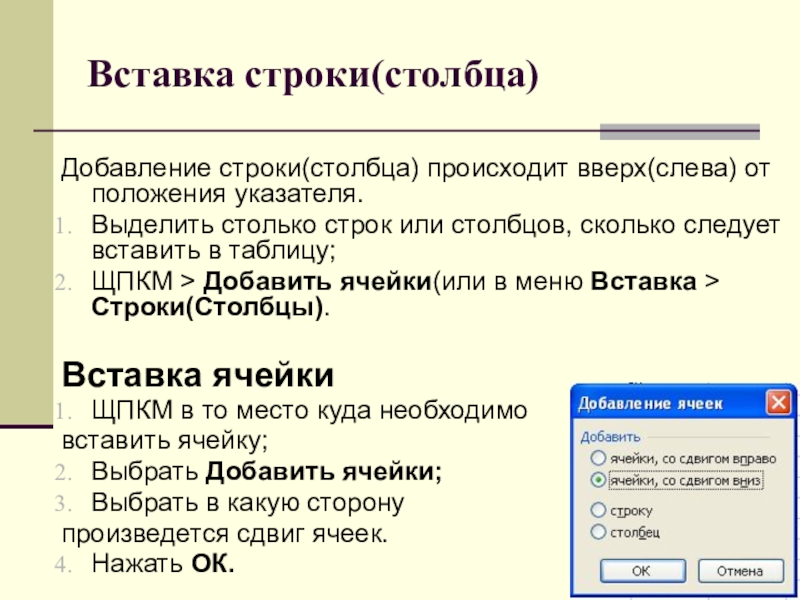- Главная
- Разное
- Образование
- Спорт
- Естествознание
- Природоведение
- Религиоведение
- Французский язык
- Черчение
- Английский язык
- Астрономия
- Алгебра
- Биология
- География
- Геометрия
- Детские презентации
- Информатика
- История
- Литература
- Математика
- Музыка
- МХК
- Немецкий язык
- ОБЖ
- Обществознание
- Окружающий мир
- Педагогика
- Русский язык
- Технология
- Физика
- Философия
- Химия
- Шаблоны, фоны, картинки для презентаций
- Экология
- Экономика
Презентация, доклад по информатике Основные параметры ЭТ (9 класс)
Содержание
- 1. Презентация по информатике Основные параметры ЭТ (9 класс)
- 2. Электронные таблицы – это работающее в диалоговом режиме приложение, хранящее и обрабатывающие данные в прямоугольных таблицах
- 3. Запуск ExcelЩелкнуть мышью на кнопке Пуск, которая
- 4. Окно ExcelСтрока заголовкаСтрока менюКнопка «Выделить все»Панель
- 5. Электронная таблица состоит из строк и столбцов.
- 6. На пересечении столбца и строки находится ячейка,
- 7. Работа с листамиЭлектронные таблицы существуют в форме
- 8. ЩПКМ на ярлык листа и выбрать:Добавление листаДобавить;Выбрать
- 9. Копирование(перемещение) листаЩПКМ на ярлык листа;Выбрать Переместить /Скопировать;Указать
- 10. Внешний вид таблицы можно изменять:Обрамление таблицы
- 11. Обрамление таблицы нестандартными границамиВыделите
- 12. Заливка таблицыВыделите таблицу или ее часть;В меню
- 13. Удаление содержимого ячейки или диапазона ячеекЩЛКМ на
- 14. Удаление строки или столбца таблицыЩПКМ по заголовку строки или столбца, которые следует удалить.Выбрать Удалить.
- 15. Вставка строки(столбца)Добавление строки(столбца) происходит вверх(слева) от положения
- 16. Объединение ячеек одной строки таблицы в одну
- 17. Работа с книгамиСоздание книгиСохранение книгиОткрытие книги
Электронные таблицы – это работающее в диалоговом режиме приложение, хранящее и обрабатывающие данные в прямоугольных таблицах
Слайд 2Электронные таблицы – это работающее в диалоговом режиме приложение, хранящее и
обрабатывающие данные в прямоугольных таблицах
Слайд 3Запуск Excel
Щелкнуть мышью на кнопке Пуск, которая находится в левом нижнем
углу экрана.
В открывшемся меню выделить элемент Программы.
В появившемся подменю выбрать элемент Microsoft Excel.
Или нажать кнопку на рабочем столе.
При запуске Excel автоматически создается
новая книга под названием Книга1.
В открывшемся меню выделить элемент Программы.
В появившемся подменю выбрать элемент Microsoft Excel.
Или нажать кнопку на рабочем столе.
При запуске Excel автоматически создается
новая книга под названием Книга1.
Слайд 4 Окно Excel
Строка заголовка
Строка меню
Кнопка «Выделить все»
Панель инструментов
Строка формул
Поле имен
Ярлычки листов
Полосы прокрутки
Слайд 5Электронная таблица состоит из строк и столбцов. Заголовки столбцов обозначаются буквами или
сочетаниями букв латинского алфавита: А, В, AD …, заголовки строк – числами: 1,2,3,…
Номера строк
Имена столбцов
Слайд 6На пересечении столбца и строки находится ячейка, которая имеет свой индивидуальный
адрес. Адрес ячейки составляется из заголовка столбца и заголовка строки, например A1, B5, E3.
Ячейка, с которой производятся какие-то действия, выделяется черным контуром, называется – активной. Имя ячейки, автоматически прописывается в Поле имен.
Имя этой ячейки
В4
Поле имен
Адресация ячеек
Слайд 7Работа с листами
Электронные таблицы существуют в форме
рабочих листов. Рабочие листы
объединяются в книгу(документ). Имена
листов находятся на ярлычках.
Листы можно:
Удалять;
Добавлять;
Переименовывать;
Перемещать или копировать в пределах одной книги или из одной книги в другую.
Слайд 8ЩПКМ на ярлык листа и выбрать:
Добавление листа
Добавить;
Выбрать вариант
«Лист»,
ОК.
Удаление листа
удалить, ОК.
Переименование
Переименовать;
Ввести новое имя листа.
Удаление листа
удалить, ОК.
Переименование
Переименовать;
Ввести новое имя листа.
Слайд 9Копирование(перемещение) листа
ЩПКМ на ярлык листа;
Выбрать Переместить /Скопировать;
Указать новое положение перемещаемого листа
или положение копии;
В случае копирования поставить флажок «Создавать копию».
В случае копирования поставить флажок «Создавать копию».
Выбрали новое
положение листа
Слайд 10Внешний вид таблицы
можно изменять:
Обрамление таблицы
стандартными границами
Выделите ячейки.
На панели инструментов
нажмите
Выберите нужный тип границы
Выберите нужный тип границы
ЩЛКМ
Слайд 11 Обрамление таблицы
нестандартными границами
Выделите таблицу или ее часть.
В меню
Формат/ Ячейки/
вкладка Граница.
Выбрать тип линии, ее цвет, проставить на образце нужные границы (внутренние, внешние);
нажать ОК.
Слайд 12Заливка таблицы
Выделите таблицу или ее часть;
В меню Формат/Ячейки/ вкладка Вид выберите
желаемый цвет заливки и
нажмите ОК.
ИЛИ
Выделите ячейки.
ЩЛКМ на кнопке
Цвет заливки и выбрать
цвет.
нажмите ОК.
ИЛИ
Выделите ячейки.
ЩЛКМ на кнопке
Цвет заливки и выбрать
цвет.
Слайд 13Удаление содержимого ячейки или диапазона ячеек
ЩЛКМ на ячейку или выделить диапазон
ячеек.
Нажать кнопку Delete.
Удаление ячейки или диапазона ячеек
ЩПКМ на ячейку или на выделенный
диапазон ячеек.
Выбрать Удалить.
Выбрать в какую сторону
производится сдвиг ячеек.
Нажать ОК.
Нажать кнопку Delete.
Удаление ячейки или диапазона ячеек
ЩПКМ на ячейку или на выделенный
диапазон ячеек.
Выбрать Удалить.
Выбрать в какую сторону
производится сдвиг ячеек.
Нажать ОК.
Слайд 14Удаление строки или столбца таблицы
ЩПКМ по заголовку строки или столбца, которые
следует удалить.
Выбрать Удалить.
Выбрать Удалить.
Слайд 15Вставка строки(столбца)
Добавление строки(столбца) происходит вверх(слева) от положения указателя.
Выделить столько строк или
столбцов, сколько следует вставить в таблицу;
ЩПКМ > Добавить ячейки(или в меню Вставка > Строки(Столбцы).
Вставка ячейки
ЩПКМ в то место куда необходимо
вставить ячейку;
Выбрать Добавить ячейки;
Выбрать в какую сторону
произведется сдвиг ячеек.
Нажать ОК.
ЩПКМ > Добавить ячейки(или в меню Вставка > Строки(Столбцы).
Вставка ячейки
ЩПКМ в то место куда необходимо
вставить ячейку;
Выбрать Добавить ячейки;
Выбрать в какую сторону
произведется сдвиг ячеек.
Нажать ОК.
Слайд 16Объединение ячеек одной строки таблицы в одну ячейку
Выделить ячейки, предназначенные для
объединения.
Зайти в меню Формат/Ячейки/ вкладка Выравнивание.
Поставить галочку в окошке Объединение ячеек и нажать ОК.
ИЛИ Нажать кнопку на панели инструментов
Зайти в меню Формат/Ячейки/ вкладка Выравнивание.
Поставить галочку в окошке Объединение ячеек и нажать ОК.
ИЛИ Нажать кнопку на панели инструментов